如果您訂閱了 NordVPN,您可以使用他們的 網狀網路 功能使 Screens 5 能夠安全地連接到您的計算機,無論它們位於世界何處。網狀網路的功能類似於安全的區域網路 (LAN),允許設備直接安全地連接。
先決條件
在設定 NordVPN 之前,請確保您的電腦已配置為接受螢幕共享連線。您可以在 “準備您的...對於螢幕共享“ 文章,位於 本節。
第一步:安裝NordVPN
在以下位置安裝 NordVPN:
- 您將從連接的所有設備(例如,您的 iPad 或筆記本電腦)。
- 您將連線****的所有電腦。
有關安裝指南,請參閱 NordVPN 安裝教程。
步驟 2:啟用網狀網路
在所有相關裝置和電腦上啟用 網狀網路。請遵循 NordVPN 網狀網路文件 中的指示。
此外,請確定您要連接的電腦上已啟用遠端存取:
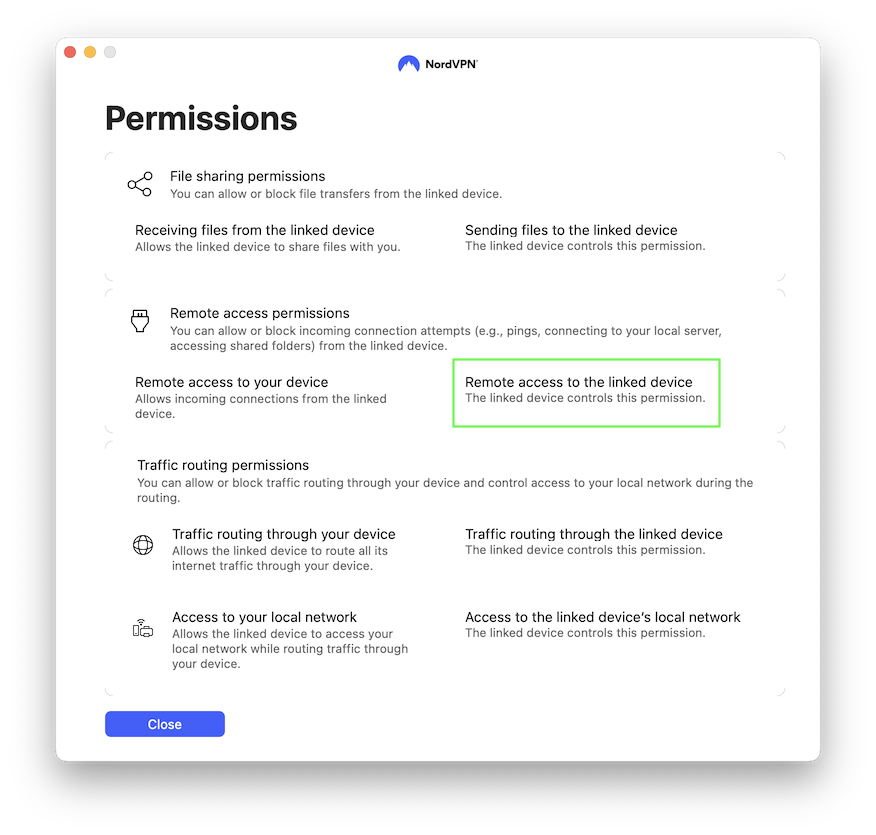
第三步:收集連線資訊
在 NordVPN 的 網狀網路 設定中,找到您電腦的 IP 位址。它顯示在網狀網路設定頁面的頂端:
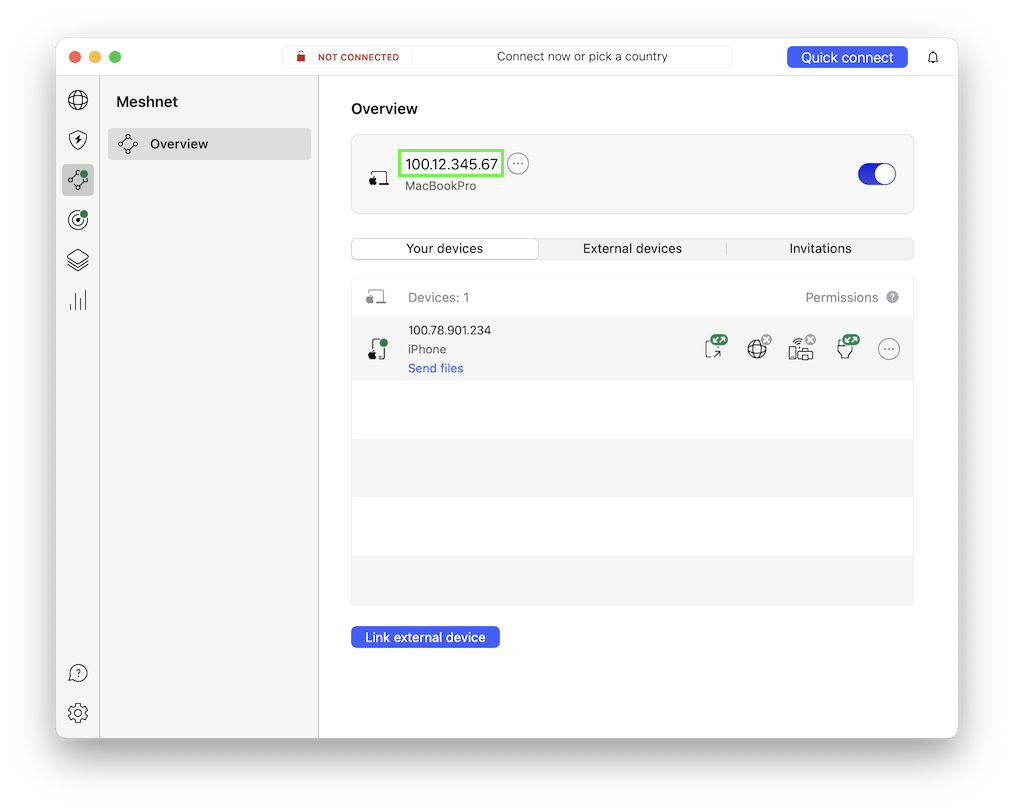
您需要此 IP 位址才能在 Screens 5 中設定連線。
步驟 4:在 Screens 5 中建立新連接
- 在您要連接的裝置或電腦上啟動 Screens 5。
- 選擇自訂 Screens。
- 按一下 按鈕建立新連線。
- 在連線設定中,輸入您在步驟 3 中檢索到的 IP 位址。
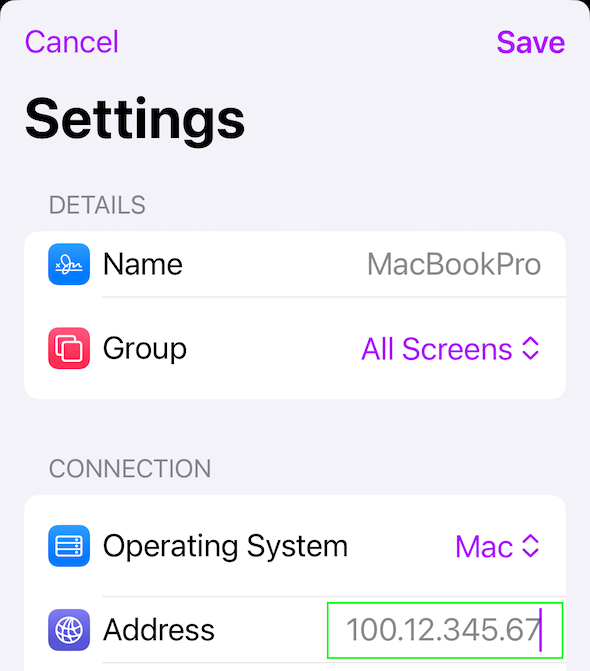
- 確保作業系統和身份驗證方法設定正確。
- 輸入您的登入憑證,如果您希望在連線時輸入,請將其留空。
第五步:連接
要連接,只需點擊或雙擊新建立的連線即可。
透過執行以下步驟,無論您是在家還是在旅途中,您都可以使用 Screens 5 和 NordVPN 網狀網路安全地連接到您的電腦。
離開前
出發前,請 模擬遠端連線 以確認您的電腦可從網路外部存取。此快速測試可確保您的設定在您離開時也能正常運作。
